在css中,可以使用animation属性和@keyframes规则来实现图片轮播效果。只需要先使用@keyframes创建动画;然后使用animation属性设置动画所需时间,速度以及次数等即可。 本文操作环境:Win
在css中,可以使用animation属性和@keyframes规则来实现图片轮播效果。只需要先使用@keyframes创建动画;然后使用animation属性设置动画所需时间,速度以及次数等即可。

本文操作环境:Windows7系统、HTML5&&CSS3版,DELL G3电脑
首先准备相同大小的多个图片,将要展示图片横排放在一个图片容器里面。在图片容器外再加一个展示容器,展示容器大小为图片大小,给图片容器添加自定义动画,在动画不同阶段设置递增的偏移值。
动画效果分为切换和停留两部分,自定义动画阶段与图片数量相关,动画各阶段偏移值与图片大小相关。
本文中示例的是有第一个图片切换到最后一张图片。
HTML
<body>
<div id="container">
<div id="photo">
<img src="images/1.jpg" />
<img src="images/2.jpg" />
<img src="images/3.jpg" />
</div>
</div>
</body>解析:
这里创建了三个 img 元素,img 元素外面是图片容器,图片容器外面是展示容器。
CSS
<style type="text/css">
#container {
width: 400px;
overflow: hidden;
}
#photo {
width: 1200px;
animation: switch 5s ease-out infinite;
}
#photo > img {
float: left;
width: 400px;
}
@keyframes switch {
0%, 25% {
margin-left: 0;
}
35%, 60% {
margin-left: -400px;
}
70%, 100% {
margin-left: -800px;
}
}
</style>效果图:
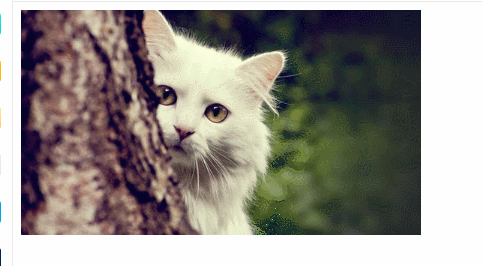
解析:
展示容器大小和图片大小一致;
图片添加 float 效果,不用考虑麻烦的 margin 问题;
由于示例只有三个图片,所以添加了三个动画阶段,每一阶段都是通过设置递增的 margin-left 值达到切换的效果;
设置的动画阶段(如:35%~60%)是动画停留部分,和上一阶段空余时间(如25%~35%)即为动画切换部分,各部分时间长短需要自己把控。
推荐学习:《css视频教程》
以上就是纯CSS如何实现图片轮播的详细内容,更多请关注自由互联其它相关文章!
